top di cui vi ho parlato in questa guida. Un altro tool altrettanto potente ma allo stesso tempo semplice da usare è Saidar.Saidar, guida all’uso
sudo apt install saidarsudo dnf install saidar) e OpenSUSE (sudo zypper install saidar). Una volta ultimata l’installazione visualizzare le statistiche di sistema è veramente semplicemente, basta lanciare il tool dando saidar da terminale.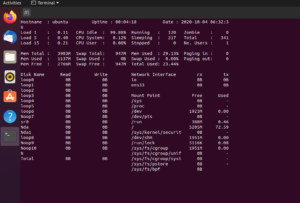
- hostname,
- uptime totale,
- data e ora.
Nella seconda riga invece:
- CPU load,
- numero totale di processi,
- processi zombie,
- utenti loggati.
La terza riga (dati in MegaByte):
- memoria totale,
- memoria in uso,
- memoria libera.
- swap (totale, in uso, libero),
- paging.
La quarta riga (o fascia) riguarda hard disk, networking e file system, ad esempio:
- partizioni,
- Disk I/O,
- network I/O.
Saidar continua a monitorare il sistema fino a quando non viene chiuso il processo attraverso il tasto q.
Il tool ha anche alcune funzionalità interessanti. Ad esempio per ottenere un risultato più chiaro e leggibile è possibile usare l’opzione -c ( saidar -c)che va a colorare in questo modo l’output:
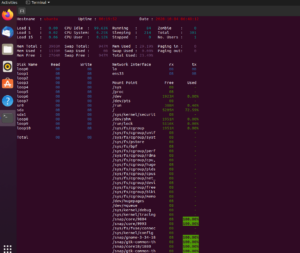
Con l’opzione -d possiamo indicare i secondi tra un’aggiornamento e l’altro. Ad esempio per aggiornare i dettagli sul sistema ogni 2 secondi basta digitare:
saidar -d 2
Per conoscere tutte le opzioni di saidar basta digitare da terminale:
saidar -h
 Seguiteci sul nostro canale Telegram, sulla nostra pagina Facebook e su Google News. Nel campo qui sotto è possibile commentare e creare spunti di discussione inerenti le tematiche trattate sul blog.
Seguiteci sul nostro canale Telegram, sulla nostra pagina Facebook e su Google News. Nel campo qui sotto è possibile commentare e creare spunti di discussione inerenti le tematiche trattate sul blog.


